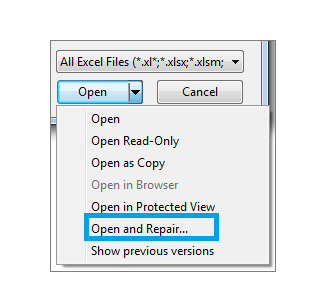Овај софтвер ће одржавати и покретати управљачке програме, чиме ће се заштитити од уобичајених рачунарских грешака и квара хардвера. Проверите све своје управљачке програме у 3 једноставна корака:
- Преузмите ДриверФик (верификована датотека за преузимање).
- Кликните Покрените скенирање да бисте пронашли све проблематичне управљачке програме.
- Кликните Ажурирај управљачке програме да бисте добили нове верзије и избегли кварове у систему.
- ДриверФик је преузео 0 читаоци овог месеца.
Неки корисници оперативног система Виндовс 10 известили су да не могу да премештају иконе на радној површини на рачунару. Ово је мали, али досадан проблем, али данас ћемо вам показати како то једном да решите.
Како поправити иконе радне површине које се неће померати? Да бисте решили проблем, отворите прозор са опцијама фасцикле и вратите подразумеване поставке. Ако то не реши проблем, поново покрените Виндовс Екплорер из менаџера задатака. Такође можете покушати да промените опције распореда за иконе као потенцијално решење.
Шта урадити ако се иконе радне површине не померају?
- Ресторе Фолдер оптионс
- Аутоматско распоређивање икона
- Проверите своју графичку картицу
- Поново покрените Виндовс Екплорер
- Покрените цхкдск у командној линији
1. Ресторе Фолдер оптионс
Ако не можете да преместите иконе на радној површини на рачунару, проверите опције фолдера.
- Из ваших Мени Старт, отворен Контролна табла.
- Сада кликните на Изглед и персонализација > Опције програма Екплорер.

- У Генерал кликните на картицу Врати подразумеване вредности.
- Сада у Поглед кликните на Ресетујте фасцикле, након чега следи клик на Врати подразумеване вредности.
- Сада кликните на Применити, а затим кликните на У реду.
- Поново покрените машину.
2. Аутоматско распоређивање икона
Због тога ћемо испробати најједноставнији метод за решавање проблема везаног за иконе.
- Прво ћете кликнути десним тастером миша на радну површину.
- Сада кликните на Поглед.
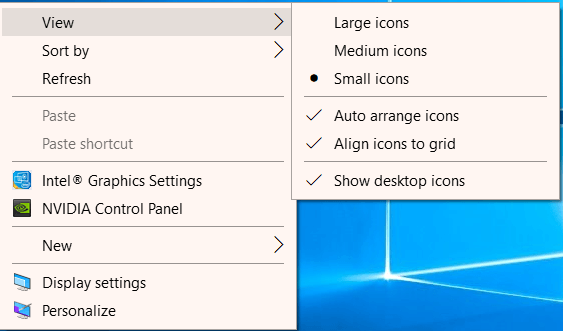
- Означите или опозовите избор Аутоматско распоређивање икона.
- Још једном кликните на Поглед.
- Сада изаберите Поравнајте иконе у мрежу.
3. Проверите своју графичку картицу
У случају да се ваше иконе преуреде сваки пут када изађете из програма, можда имате посла са неисправном графичком картицом. Саветујемо вам да ажурирате управљачке програме за графичке картице. Да бисте то урадили, једноставно посетите веб локацију произвођача графичке картице и преузмите најновије управљачке програме за свој модел.
Ако ово звучи превише компликовано, такође можете да користите независни алат за ажурирање свих застарелих управљачких програма са само неколико кликова.
 Ако сте играч, произвођач фотографија / видео снимака или се свакодневно бавите било којом врстом интензивних визуелних токова посла, тада већ знате важност своје графичке картице (ГПУ).Да бисте били сигурни да све иде без проблема и избегли било какву грешку ГПУ управљачког програма, користите комплет помоћник за ажурирање управљачког програма који ће ваше проблеме решити са само неколико кликова и топло препоручујемо ДриверФик.Следите ове једноставне кораке за безбедно ажурирање управљачких програма:
Ако сте играч, произвођач фотографија / видео снимака или се свакодневно бавите било којом врстом интензивних визуелних токова посла, тада већ знате важност своје графичке картице (ГПУ).Да бисте били сигурни да све иде без проблема и избегли било какву грешку ГПУ управљачког програма, користите комплет помоћник за ажурирање управљачког програма који ће ваше проблеме решити са само неколико кликова и топло препоручујемо ДриверФик.Следите ове једноставне кораке за безбедно ажурирање управљачких програма:
- Преузмите и инсталирајте ДриверФик.
- Покрените софтвер.
- Сачекајте да ДриверФик открије све ваше неисправне управљачке програме.
- Апликација ће вам сада приказати све управљачке програме који имају проблема, а ви само треба да изаберете оне које бисте желели да поправе.
- Сачекајте да апликација преузме и инсталира најновије управљачке програме.
- Поново покренути рачунару да би промене ступиле на снагу.

ДриверФик
Држите ГПУ на врхунцу њихових перформанси без бриге о његовим покретачима.
Посетите сајт
Изјава о одрицању одговорности: овај програм треба надоградити са бесплатне верзије да би извршио неке одређене радње.
4. Поново покрените Виндовс Екплорер
Понекад грешка у раду са Виндовс Екплорер-ом може онемогућити премештање икона на радној површини. Да бисте решили овај проблем, урадите следеће:
- Притисните Цтрл + Схифт + Есц да отворите свој Таск Манагер.
- У Процес Одељак картице кликните на Прикажи процесе свих корисника, сада одаберите Виндовс Екплорер и кликните десним тастером миша на њега.
- Сада изаберите Поново покренути.
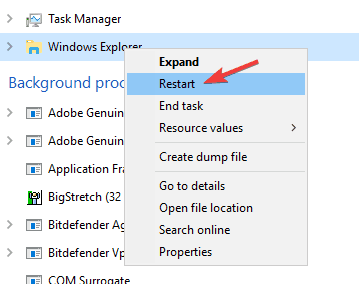
5. Покрените диск за проверу у командној линији
Понекад су овај проблем узроковане оштећеним датотекама. Да бисте то поправили, потребно је само да урадите следеће:
- Почетак Командна линија као администратор.
- Тип цхкдск / ф Кс: и притисните Ентер (замените Кс словом које представља партицију вашег чврстог диска).
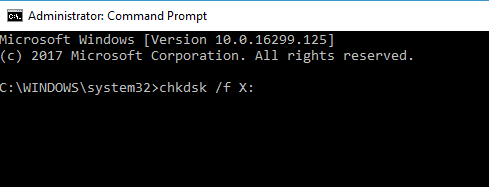
- Сачекајте да се скенирање заврши. Ако се од вас затражи да закажете скенирање, притисните И и поново покрените рачунар.
Надамо се да су ти поправци били корисни и да сада можете без проблема да преместите иконе радне површине. Ако вам је неко од ових решења корисно, слободно нам оставите коментар у наставку.
ПОВЕЗАНЕ ПРИЧЕ ЗА ПРОВЈЕРУ:
- Одбијена вам је дозвола за приступ овој фасцикли [ПОПРАВКА ГРЕШКЕ]
- Решење: Недостаје фасцикла ВиндовсАппс у оперативном систему Виндовс 10
- Фасцикле Филе Екплорер-а имају засебне прозоре процеса у Таск Манагер-у